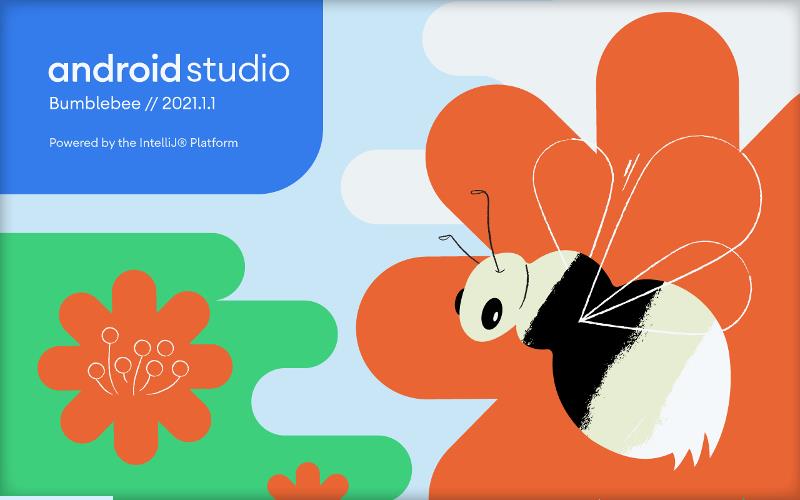最新版Android Studio-2021.11下载安装步骤(超详细)
Posted 少糖加水
tags:
篇首语:本文由小常识网(cha138.com)小编为大家整理,主要介绍了最新版Android Studio-2021.11下载安装步骤(超详细)相关的知识,希望对你有一定的参考价值。
一、官网下载地址
Download Android Studio and SDK tools | Android Developers (google.cn)
如果你的电脑是64位,打开官网直接下载就好。
 如果不是,往下拉有其他版本的,找到对应版本下载即可。
如果不是,往下拉有其他版本的,找到对应版本下载即可。

二、安装详细步骤
下载完成之后,我们看到这是一个可执行文件。

1. 双击可执行文件,弹出安装框导航框,这里直接点击Next;
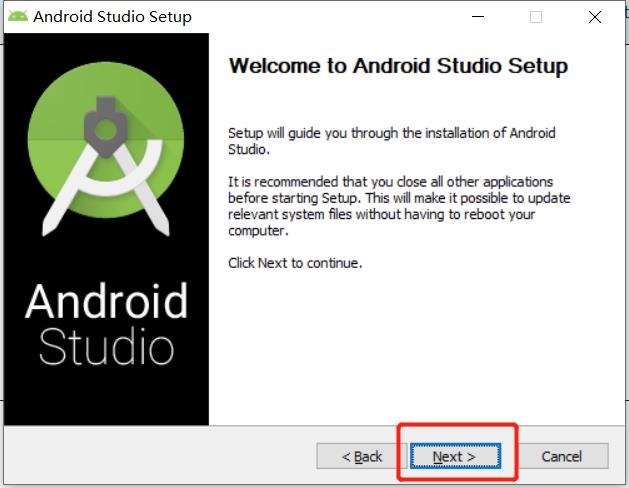
2. 这里主要是选择是否要一起安装android Studio自带的模拟器,点击Next;(个人建议这里不勾选,直接使用第三方模拟器,具体原因和如何使用第三方模拟器可以参考我的另一篇相关博客 Android Studio连接自带模拟器失败怎么办?强烈建议使用第三方模拟器(含各类模拟器下载地址)_少糖加水的博客-CSDN博客)

3. 安装的路径,可以根据自己的习惯指定,也可以默认,点击Next;

4. 点击Install;
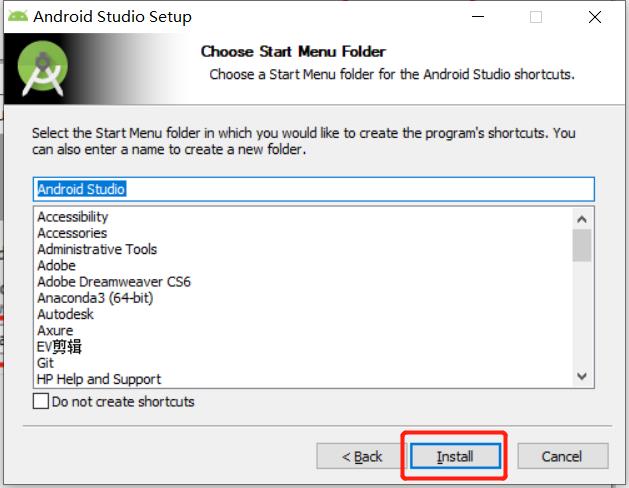
5. 等待它安装完成,过程大概一两分钟,点击Next;
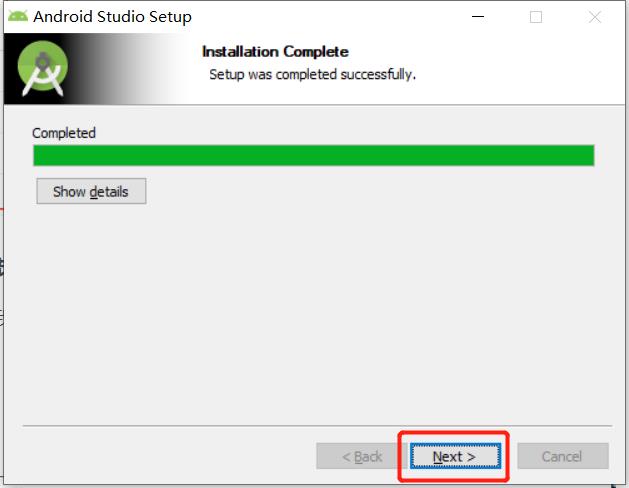
6. 点击Finish,后面继续配置(第一次启动需要简单配置);

7. 这里选择是否导入已有配置,选择下面这个选项就好,点击OK;【这里的图忘记截了,网上随便找了张截图(侵删),大家看清楚是选Do not import settings就行】

8. 点击Cancel;

9. 进入配置页面,点击Next;
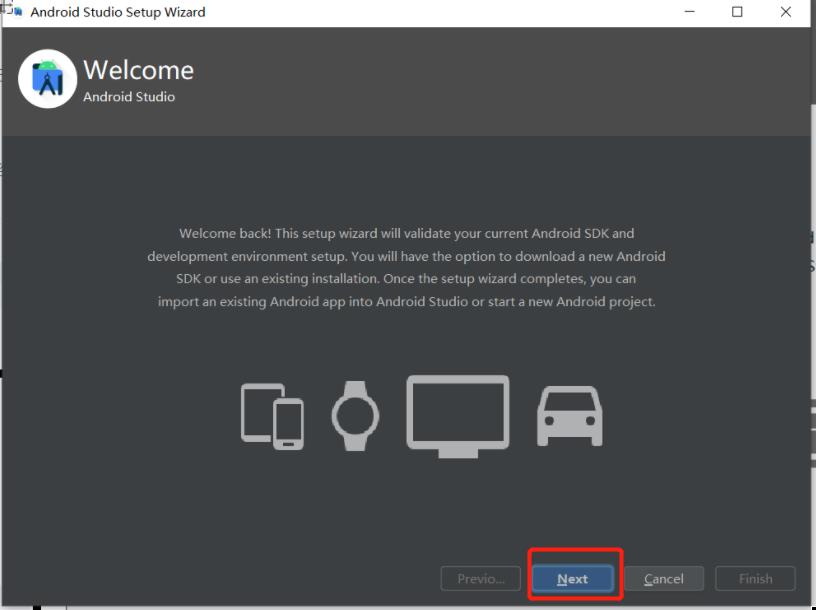
10. 这里选择启动路径的类型,第一个是默认的,第二个是自定义;
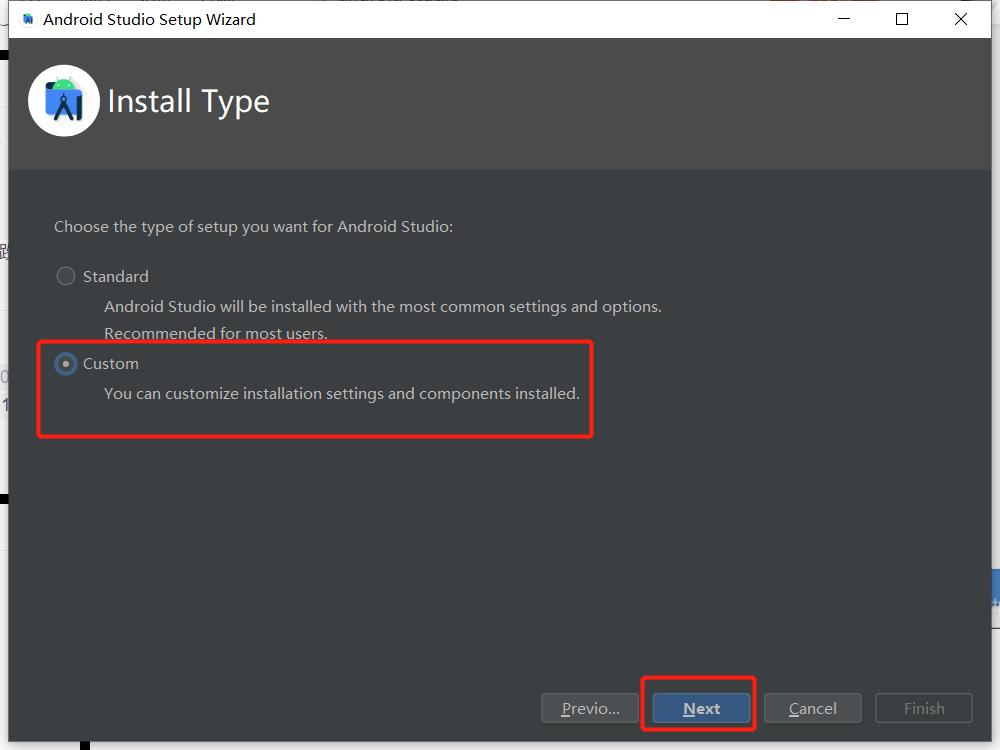
11. 如果前面选了自定义,这里就会有路径选择,大家可以根据自己的习惯指定路径;
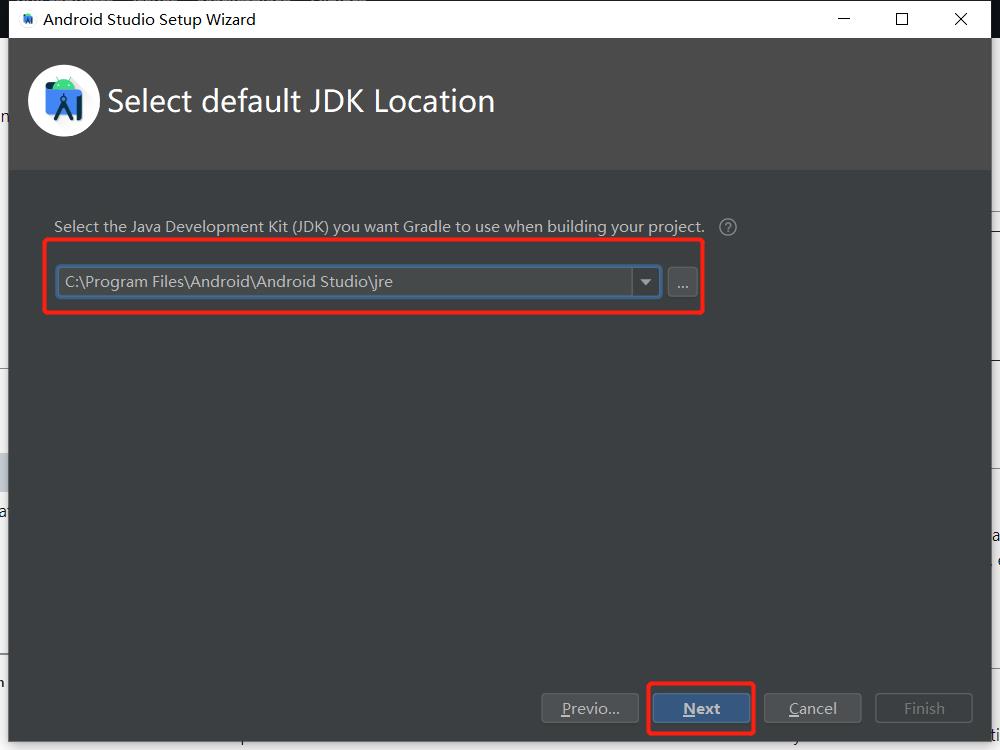
12. 选择主题,黑的还是白地,随你喜欢;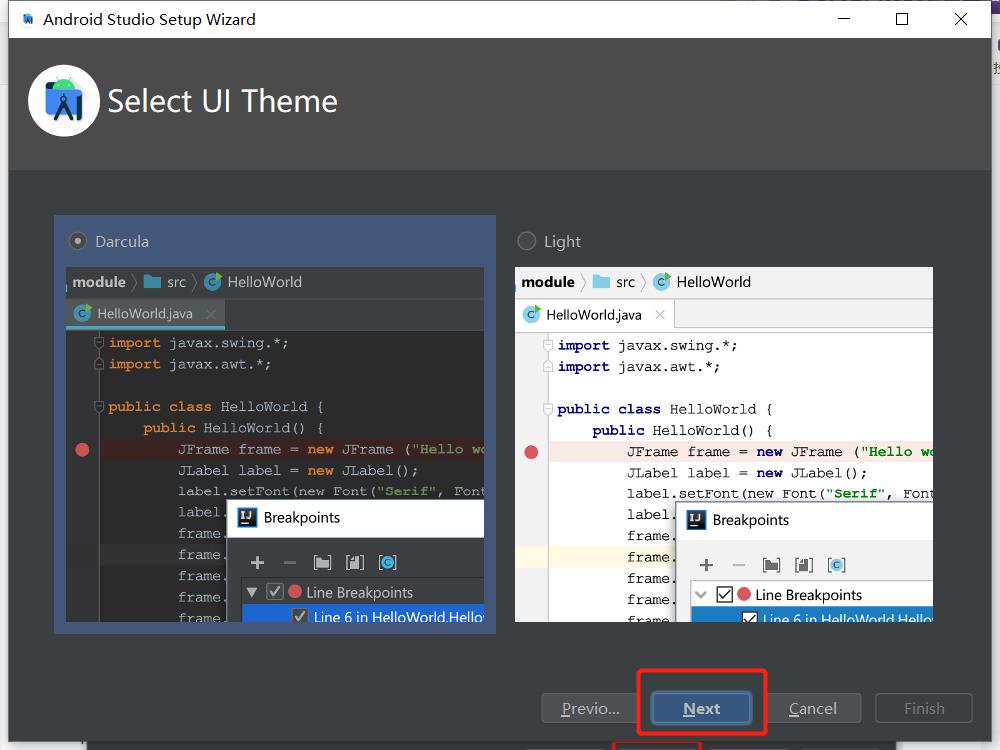
13. 这里跟前面一样,注意一下自己要不要安装Android Studio自带的模拟器,不要就不勾选,点击Next;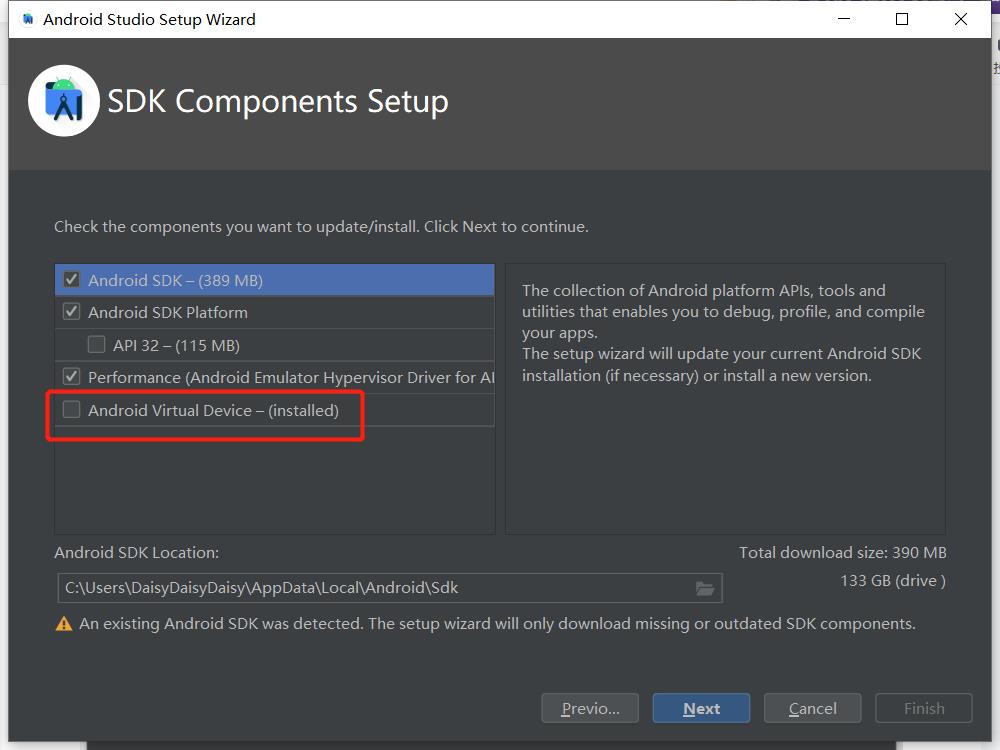
14. 点击Next;
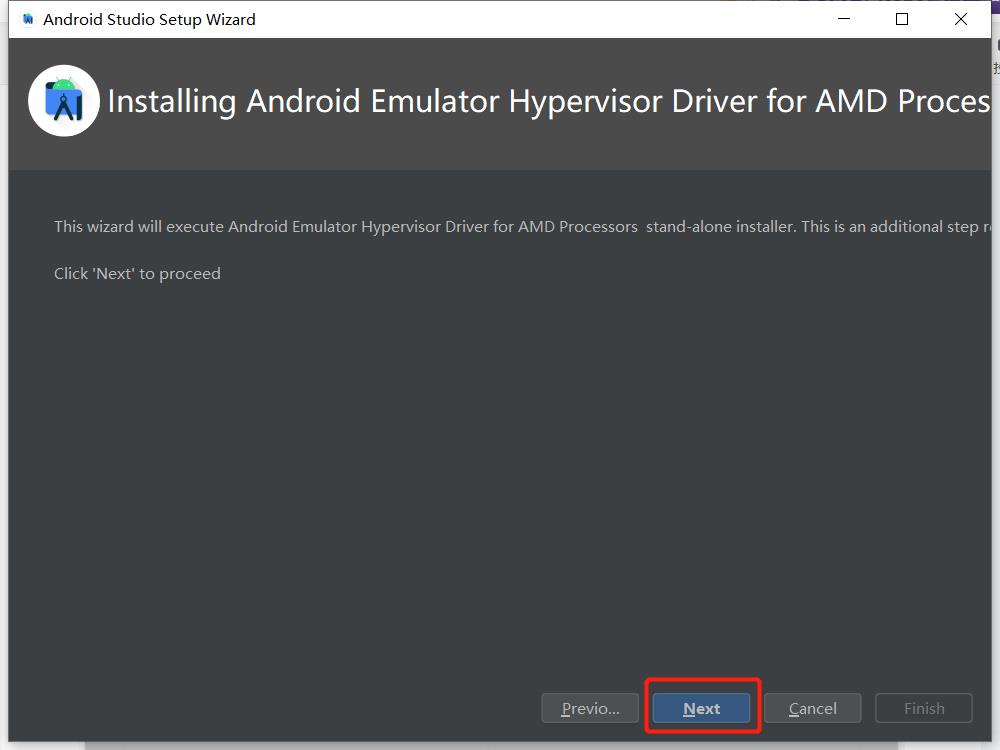
15. 最后一步,点击Finish。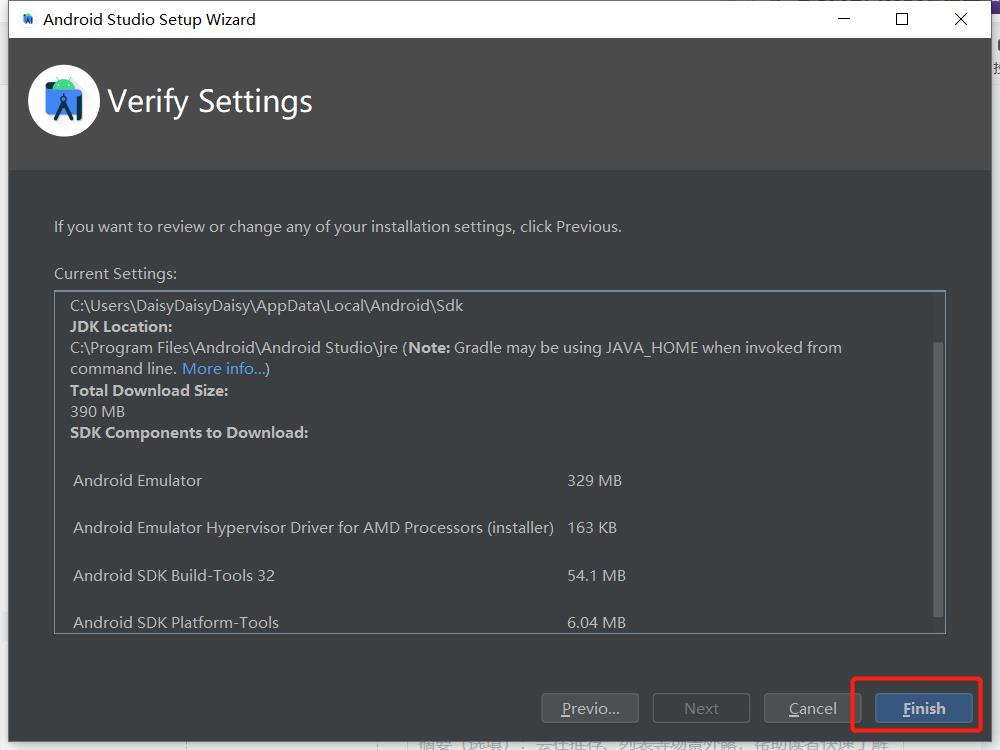
17. 最新版Android Studio长这样!到这里就可以直接使用了!!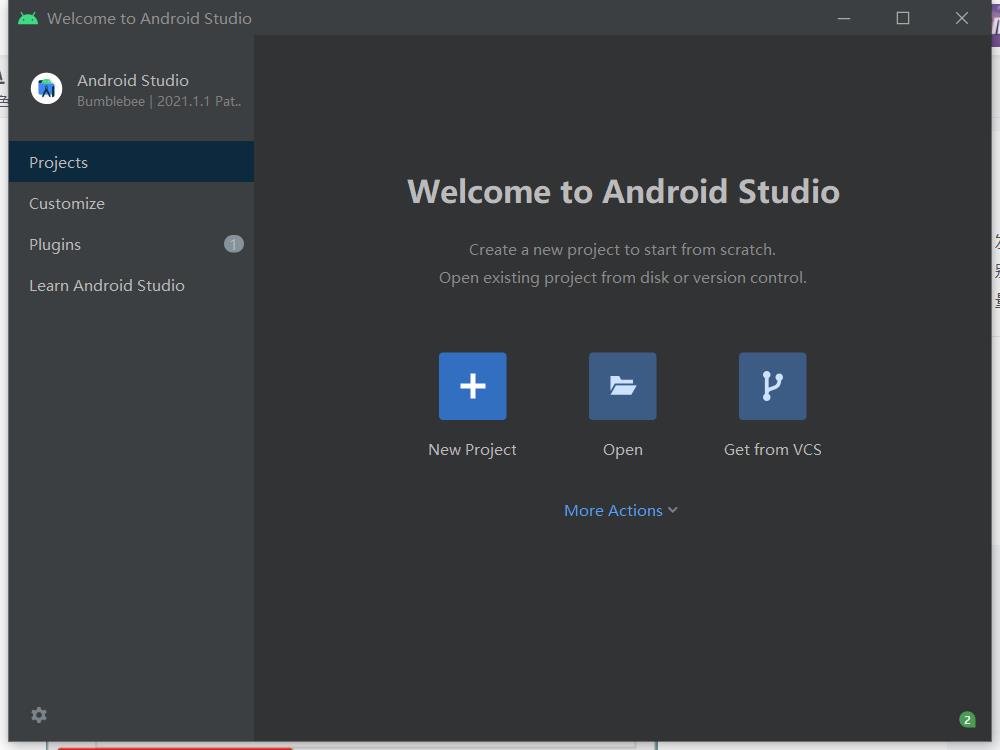
eclipse项目迁移到android studio(图文最新版)
最近Android studio(下文简称AS)官方发布了正式版,目前火得不行。个人认为主要是因为android是google自家的产品,AS也是他自己搞的IDE,以后的趋势android开发肯定会用AS,至于eclipse的adt插件是否继续更新就不可而知了。最近我也在android官网找了一下集成好的adt-bundle,但没有找到,可能是路径变了(搜索也没有找到)或者是真的为了支持AS就下架了。Github上现在也是一大堆的AS项目,所以这是个趋势啊。
之所以写本文是因为网上找的eclipse迁移到AS的相关文章都比较老,不一定适用(至少我遇到了很多问题)
准备工作
1、 去官网下载AS最新版,目前是1.0版本。
2、 升级AS,目前可以升级到1.0.2。升级过程中可能会遇到些问题,具体如下:
① 选择升级渠道。AS的升级是可以自己选择升级的渠道,不同的渠道的发布版本不一样,如图(我选择的stable channel,每个渠道对应什么样的版本这里不解释,网上有说明。)

② 网络问题。google在大陆的情况大家都是知道的,所以更新不了也不奇怪,你需要使用vpn或者代理。读者自行网上找解决网络的方法,这里不方便解释,你懂的。
③ 升级ADT到ADT-23.0.4(本文默认你已经有安装了ADT的eclipse)。如果你的eclipse版本太低的话那么还得先下载一个高版本的eclipse(我使用的是version=4.3.2)再安装ADT-23.0.4。
准备工作中都是用的最新的版本,升级虽然不是必须的,但是为了避免遇到莫名其妙的问题就照做吧。
迁移步骤
1、 eclipse导出gradle项目。
File->Export->Generate Gradle build files然后一直下一步,选择你要导出的项目(不用管依赖项目,会自动导出的),如图:
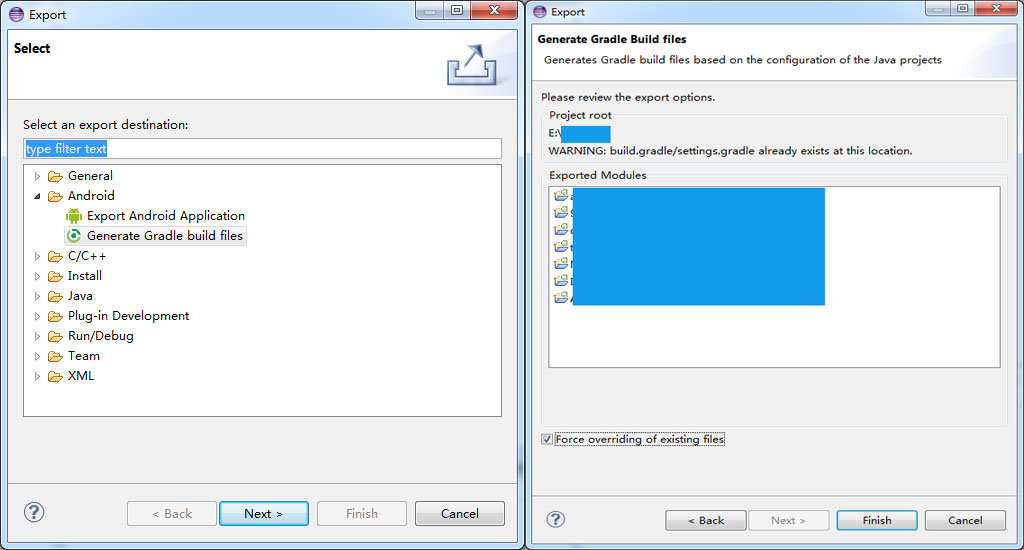
2、 AS导入。
启动AS进入“welcome to android studio”这个界面,选择“Import Non-Andorid Studio Project”,一定是这个选项,不然导入有问题。(如果你的AS不是在这个界面,那么通过File->close project就可以进入这个界面了)然后找到步骤1中的那个项目就可以成功导入了。
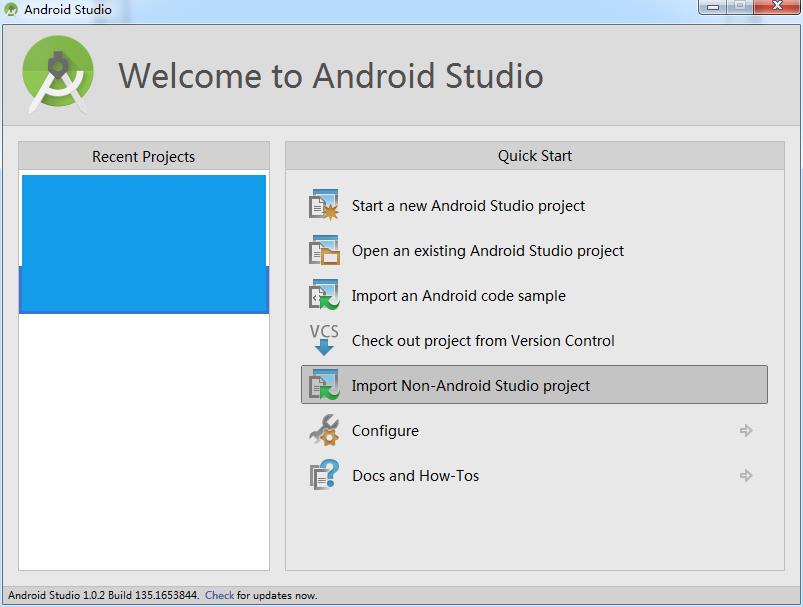
3、 耐心等待。
导入的时候可能比较慢,因为要下载gradle,然后就等下载完成。如果是因为自身网络的问题那么就用vpn、代理之类的(File->Settings->Http proxy)。
4、 更改Gradle版本(非必须)。一般导出的项目都会有版本不一致的问题,那么在AS提示修复Gradle版本同意修复就可以了。
根据以上的步骤基本上算是成功迁移了项目。你的项目如果有多个依赖包,那么可能编译不过,大概提示是有多个相同的包,比如support-v4包。如果遇到这样的问题,可以进行如下操作。
1、 那么可以把support-v4.jar删掉。
2、 打开project structrue(ctrl+alt+shift+s),找刚刚那个module,选择Dependencies,点击右边的”+”号重新添加v4包即可。
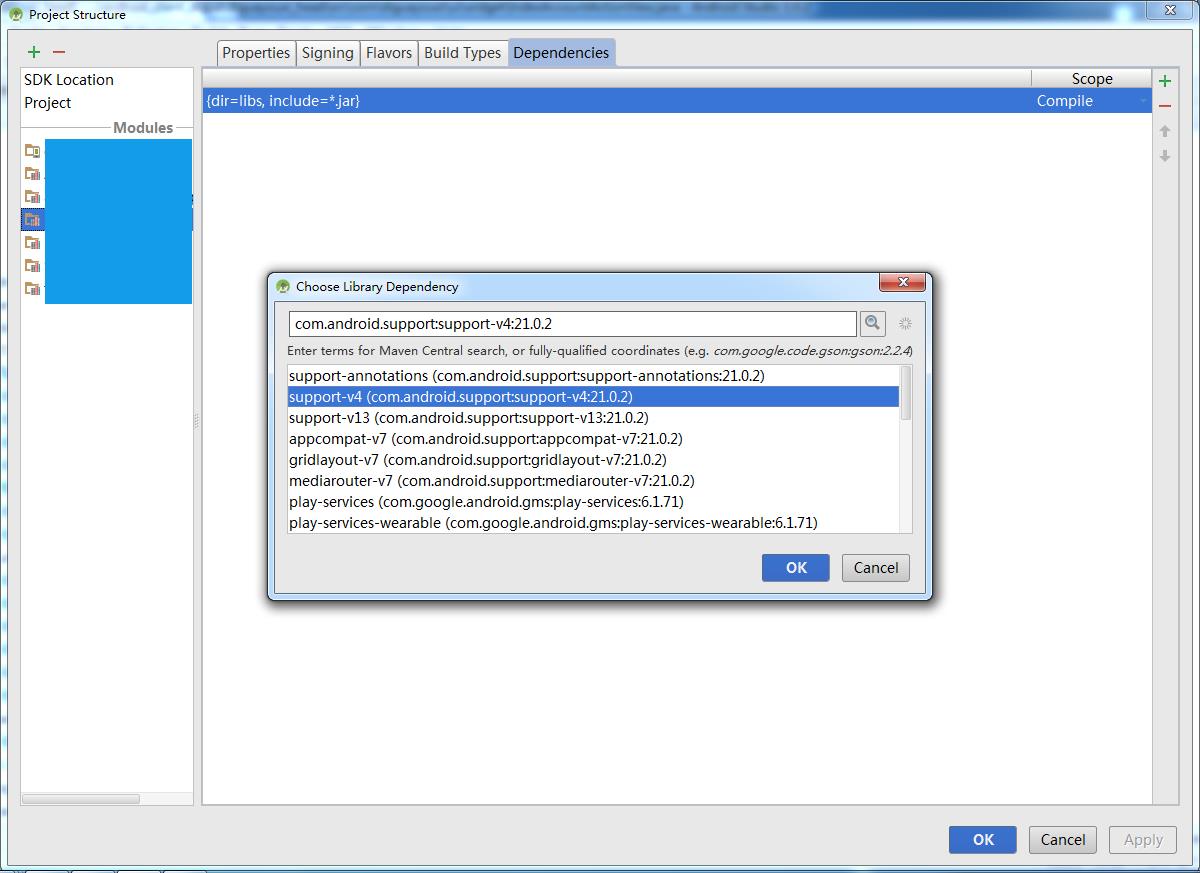
基本上通过这些步骤就可以把eclipse项目迁移到AS上了,要是遇到其他的问题基本上通过AS提示就可以处理,目前还没有遇到。更多的AS的使用就只有慢慢熟悉。
官方文档
以下是官方文档,我也是根据官方文档来做的,把之前做的和遇到的问题做了一个总结。
To migrate existing Android projects, simply import them using Android Studio:
- In Android Studio, close any projects currently open. You should see theWelcome to Android Studio window.
- Click Import Non-Android Studio project.
- Locate the project you exported from Eclipse, expand it, select the build.gradle file and click OK.
- In the following dialog, leave Use gradle wrapper selected and click OK. (You do not need to specify the Gradle home.)
Android Studio properly updates the project structure and creates the appropriate Gradle build file.
官方android studio文档在http://developer.android.com/tools/studio/index.html
总结
本人也是AS新手,之前一直用eclipse,遇到问题基本上靠google。文中有不妥之处请指正,谢谢。在此留下小弟的android交流群:311536202。有问题希望在群里面讨论,共同学习。
以上是关于最新版Android Studio-2021.11下载安装步骤(超详细)的主要内容,如果未能解决你的问题,请参考以下文章
eclipse项目迁移到android studio(图文最新版)
最新版发布 | Android 13 现已正式发布至 AOSP!